
 |
 |
 |
 |
 |
 |
ゼン録無償ファームウェア更新方法 |
1. |
ロクラクの無償ファームウェアに更新するには、ゼン録ファームウェアのバージョンが00.73B以降であることが必要です。
メニューから「設定」→「機器設定」→「機器情報表示」で右上に表示されるファー ムウェアのバージョン番号をご確認下さい。 |
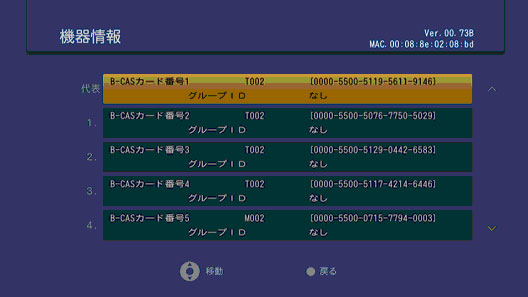 |
ファームウェアのバージョン番号が古いバージョン(00.71B以下)をお使いの場合はPCを使いインターネットからの最新ファームをUSBメモリで更新します
[詳細]
ファームウエアのバージョンが00.71Bより新しく00.73Bより小さい場合はまず以下の手順でファームウェアを更新して下さい。 00.73B以上の場合は2.へお進み下さい。 |
(1) |
ゼン録をインターネットに接続して下さい。
|
(2) |
メニューから「設定」→「ソフトウェアの更新」→「ソフトウェアの更新」を選び、「決定」ボタンを押して下さい。
|
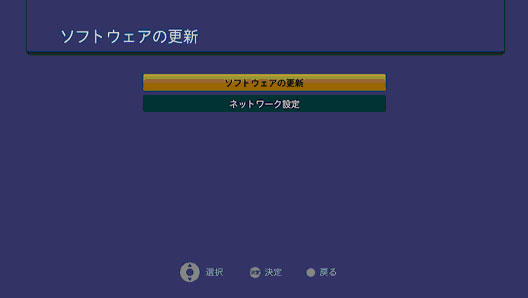 |
(3) |
下の画面になりますので、「はい」を選択して「決定」ボタンを押して下さい。
|
 |
(4) |
下の様な画面になり、ファームウェアがダウンロードされ、更新されます。
電源を切断しないでそのままお待ち下さい。ファームウェアの更新後、自動的に再起動します。
|
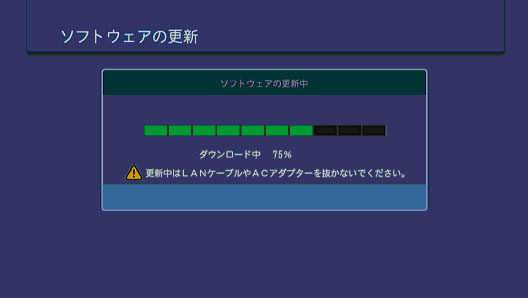 |
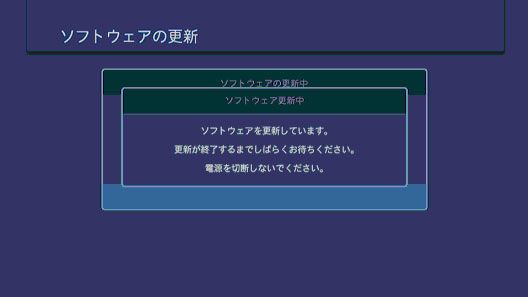 |
2. |
ゼン録をインターネットに接続して下さい。
メニューから「設定」→「ソフトウェアの更新」→「ソフトウェアの更新」を選び、「決定」ボタンを押して下さい。 |
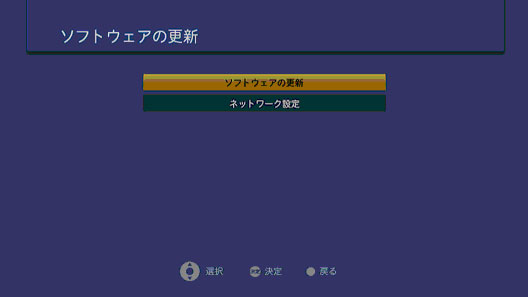 |
3. |
ファームウェアのタイプを選択する画面になりますので、「標準タイプのファームウェアに変更する」を選び、決定ボタンを押して下さい。
|
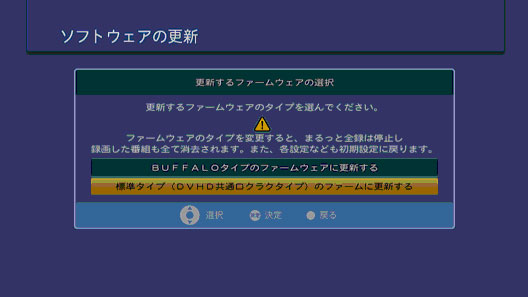 |
※注意 |
ゼン録ファームからロクラクタイプのファームに変更すると、内蔵ハードディスクの内容は全て削除され、放送局などの各種設定も初期状態に戻ります。必要な録画番組
は、外付けUSBディスクに退避して下さい。外付けUSBディスクはそのまま使えます。
|
4. |
下のような注意書きが表示されます。よくお読みになり、同意される場合のみ「はい」を選択し、「決定」ボタンを押してください。
|
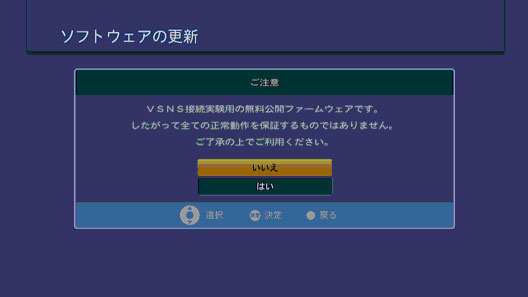 |
5. |
下の画面になりますので、「はい」を選択して「決定」ボタンを押して下さい。
|
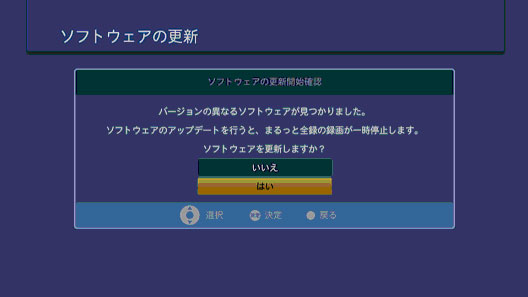 |
6. |
下の様な画面になり、ファームウェアがダウンロードされ、更新されます。
電源を切断しないでそのままお待ち下さい。ファームウェアの更新後、自動的に再起動します。
|
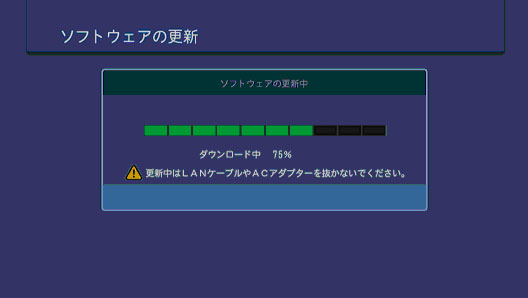 |
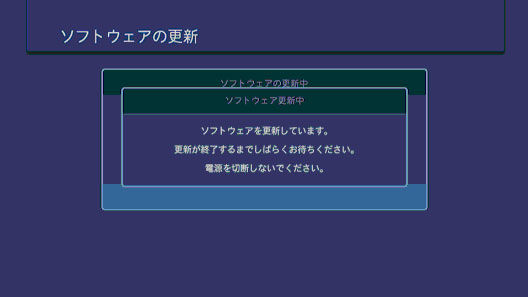 |
7. |
ファーム更新後、初期設定画面となりますので、手順に従い初期設定を行って下さい。
|
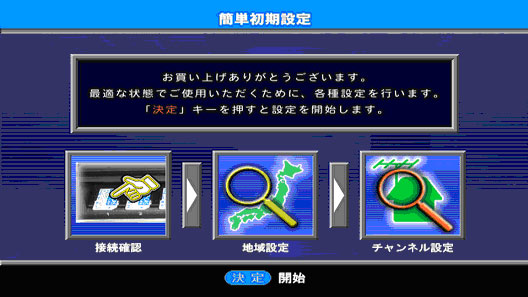 |
8. |
メニューボタンを押してメインメニューから操作できるようになります。
|
「BUFFALOタイプ」のメインメニュー
|
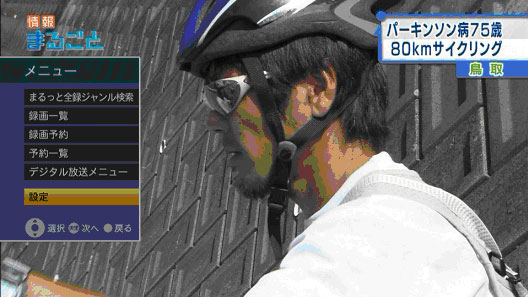 |
「標準タイプ(DVHD共通ロクラクタイプ)」のメインメニュー
|
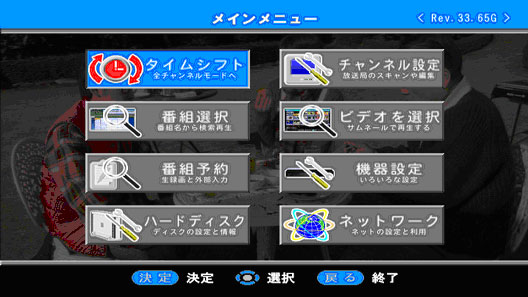 |